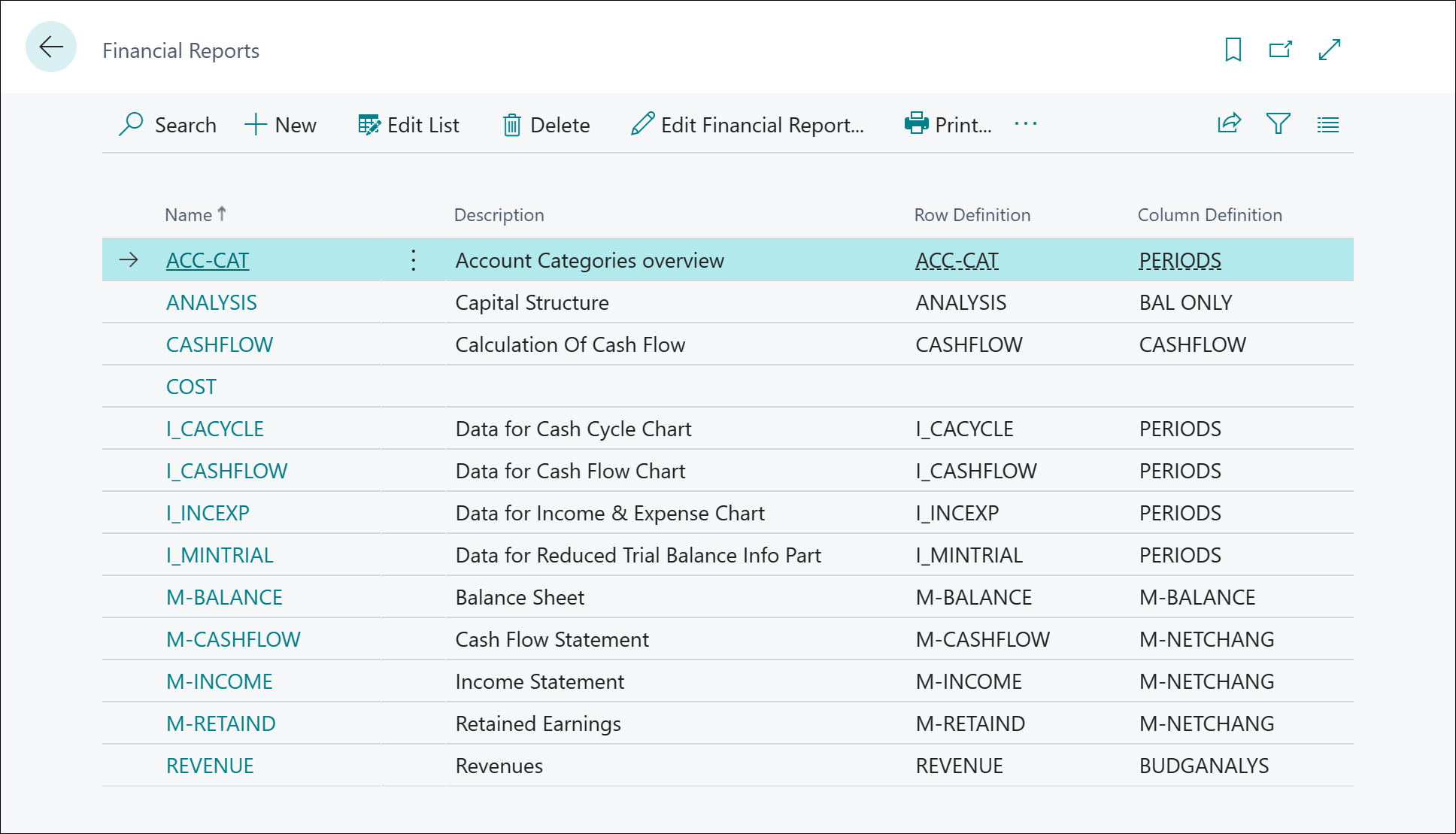Huomautus
Tämän sivun käyttö edellyttää valtuutusta. Voit yrittää kirjautua sisään tai vaihtaa hakemistoa.
Tämän sivun käyttö edellyttää valtuutusta. Voit yrittää vaihtaa hakemistoa.
Talousraportit-ominaisuus antaa merkityksellisiä tietoja tilikartassa näkyvistä taloudellisesta tiedoista. Talousraportit voidaan määrittää analysoimaan kirjanpitotilien lukuja ja vertaamaan pääkirjanpidon tapahtumia budjettitapahtumiin. Tulokset näkyvät roolikeskuksen kaavioissa ja raporteissa, kuten kassavirtakaaviossa sekä Tuloslaskelma- ja Tase-raporteissa. Voit käyttää näitä kahta raporttia esimerkiksi liiketoimintajohtajan ja kirjanpitäjän aloitussivujen Tilinpäätökset-toiminnon avulla.
Business Central sisältää talousraporttinäytteitä, joita voi käyttää heti malleina. Lisäksi voidaan määrittää omia raportteja vertailulukujen määrittämistä varten. Voit esimerkiksi luoda taloudellisia raportteja katteen laskemista varten osastojen tai asiakasryhmien kaltaisille dimensioille. Luotavien talousraporttien määrää ei ole rajoitettu, eikä niiden luontiin tarvita kehittäjän apua.
Talousraportoinnin edellytykset
Taloudellisten raporttien määrittäminen edellyttää tilikartan rakenteen ymmärtämistä. Taloudellisten raporttien suunnittelussa on todennäköisimmin otettava huomioon kolme keskeistä käsitettä:
- KP-kirjaustilien yhdistäminen KP-tililuokkiin.
- Dimensioiden käytön suunnitteleminen.
- KP-budjettien määrittäminen.
KP-tililuokat yksinkertaistavat taloudellisten raporttien määritelmiä, minkä lisäksi ne myös reagoivat joustavasti tilikarttarakenteen muutoksiin. Lisätietoja on kohdassa Tilipäätösten asettelun muuttaminen KP-tililuokkien avulla.
Dimensioiden määrittäminen mahdollistaa taloushallinnon tietojen jaottelun organisaation kannalta sopivalla tavalla. Lisätietoja on kohdassa Dimensioiden käsitteleminen.
Jos kirjanpitotapahtumia halutaan tarkastella budjettitapahtumien prosenttiosuuksina, sitä varten on luotava KP-budjetteja. Lisätietoja on kohdassa KP-budjettien luominen.
Talousraportit
Taloudelliset raportit järjestävät tilikarttasi tilejä tavoilla, jotka tekevät tiedoista helpommin esitettäviä. Voit määrittää eri asetteluja määrittääksesi tiedot, jotka haluat suodattaa tilikartasta. Taloudelliset raportit mahdollistavat myös laskelmat, joita ei voi tehdä suoraan tilikartassa. Voit esimerkiksi luoda tiliryhmien välisummia ja sisällyttää ne muihin summiin. Toinen esimerkki on laskea katteita osastojen tai asiakasryhmien kaltaisille dimensioille. Lisäksi pääkirjanpidon tapahtumia ja budjettitapahtumia voi suodattaa esimerkiksi nettomuutoksen tai veloitussumman perusteella.
Huomautus
Ajattele matemaattisesti tilinpäätösraporttia, joka on määritelty kahdella asialla:
- Rivimääritysten vektori, joka määrittää, mitä tulee laskea.
- Sarakemääritysten vektori, joka määrittää laskennan tiedot.
Rahoitusraportti on sitten näiden kahden vektorin ulkotuote, jossa kukin solun arvo lasketaan sarakkeen datamääritykseen käytettävän rivin kaavan mukaan.
Talousraportit-sivulla nähdään, miten kaikissa talousraporteissa käytetään seuraavat määritteet sisältävää mallia:
- Nimi (koodi)
- Kuvaus
- Rivimääritys
- Sarakemääritys
- Sisäinen kuvaus (julkistettu vuoden 2025 1. julkaisuaallossa)
Huomautus
Business Centralin esimerkkitalousraportit eivät ole sellaisenaan käyttövalmiita. KP-tilien, dimensioiden, KP-tililuokkien ja budjettien määrittämistapa määrittää, miten esimerkkirivi- ja sarakemäärityksiä sekä niitä käyttäviä talousraportteja on muutettava omia määrityksiä vastaaviksi.
Vähintään kahta talousraporttia ja sarakemääritystä voidaan verrata myös kaavojen avulla. Vertailujen avulla voidaan
- luoda mukautettuja raportteja
- luoda tarvitta määrä talousraportteja, joista kullakin on yksilöivä nimi
- määrittää useita raportin asetteluita sekä tulostaa raportit käyttäen nykyisiä lukuja.
Lisätietoja vertailuista on kohdassa Vertailujakson ja vertailupäivämäärän kaava sarakemäärityksessä.
Oppimispolku: Talousraporttien luominen Microsoft Dynamics 365 Business Centralissa
Haluatko oppia luomaan budjetteja ja käyttämään sitten talousraportteja, ulottuvuuksia sekä rivi- ja sarakemäärityksiä yritysten tyypillisesti tarvitsemien talousraporttien luomiseen?
Aloita käyttämällä seuraavaa oppimispolkua Talousraporttien luominen Microsoft Dynamics 365 Business Centralissa.
Luo uusi talousraportti
Käytät talousraportteja pääkirjanpitotilien analysointiin tai pääkirjanpidon kirjausten vertaamiseen budjettimerkintöihin. Voit esimerkiksi tarkastella KP-tapahtumien prosenttiosuuksia budjettitapahtumista.
Business Centralin vakioversion talousraportit eivät välttämättä sovi yrityksesi tarpeisiin. Voit nopeasti luoda omia talousraportteja kopioimalla olemassa olevan, kuten vaiheessa 3 kuvataan.
Valitse
 -kuvake, syötä Taloushallinnon raportit, valitse sitten liittyvä linkki.
-kuvake, syötä Taloushallinnon raportit, valitse sitten liittyvä linkki.Valitse Talousraportit-sivulla Uusi uuden talousraportin nimen luomiseksi. Vaihtoehtoisesti voit käyttää uudelleen olemassa olevan talousraportin asetuksia valitsemalla raportin ja valitsemalla sitten Kopioi raportin määritys -toiminnon.
Kirjoita Nimi-kenttään lyhyt nimi raportille
Muistio
Nimeä ei voi muuttaa myöhemmin.
Kirjoita raportin kuvaus Näyttöotsikko-kenttään.
Valitse rivi- ja sarakemääritykset.
Valinnainen: valitse rivi- ja sarakemääritysten analyysinäkymät.
Valitse Näytä talousraportti -toiminto, jossa haluat käyttöösi lisää talousraportin ominaisuuksia.
Asetukset-pikavälilehdessä voidaan muokata raportin otsikkoa, muuttaa rivi- ja sarakemäärityksiä, kirjoittaa sisäisen kuvauksen, asettaa negatiivisten lukujen muotoilun sekä määrittää päivämäärien näyttötapa. Päivämäärähierarkiana voi olla päivä, viikko, kuukausi, vuosineljännes ja vuosi tai kirjanpitojaksot. Lisätietoja on kohdassa Kirjanpitojaksojen vertaaminen jakson kaavojen avulla.
Dimensiot-pikavälilehdessä voidaan määrittää raportin dimensiosuodattimet.
Jos haluat, että raportin tuotos sisältää johdanto- ja/tai loppukappaleen, lisää ne Määritelmät-valikosta (nämä kentät ovat käytettävissä vuoden 2025 1. julkaisuaallosta alkaen ja myöhemmin).
Raporttia voi nyt esikatsella Dimensiot-pikavälilehden alla olevalla alueella.
Muistio
Kun talousraportti avataan Näytä- tai Muokkaus-tilassa, suodatinruutu on käytettävissä. Raportin tietojen suodattimia ei määritetä suodatinruudussa. Kyseiset suodattimet voivat aiheuttaa virheitä, tai ne eivät suodata tietoja. Raportin suodattimet määritetään sen sijaan Asetukset- ja Dimensiot-pikavälilehtien kenttien avulla.
Johdanto- ja/tai loppukappaleiden lisääminen
ESITELTY: Business Centralin vuoden 2025 1. julkaisuaallossa
Jos haluat, että raportin tuotos sisältää johdanto- ja/tai loppukappaleen, voit käyttää Määritelmät-valikon Muokkaa johdanto-/lopetuskappaleita -toimintoa. Kun viet raportin PDF- tai Excel-muotoon, nämä kappaleet näkyvät ennen raportin leipätekstiä ja sen jälkeen.
Negatiivisten lukujen muodon valitseminen
ESITELTY: Business Centralin vuoden 2025 1. julkaisuaallossa
Jos haluat hallita negatiivisten lukujen näkymistä raportin tuotoksessa (sekä ruudulla että PDF-muodossa), voit käyttää Negatiivisen summan muoto-toimintoa Negatiivisen summan muoto -pikavälilehdessä valitaksesi haluamasi muodon. Muoto voi olla miinusmerkki tai sulkeet.
Rivimäärityksen luominen tai muokkaaminen
Talousraporttien rivimääritykset mahdollistavat laskelmat, joita ei voi tehdä suoraan tilikartassa. Voit esimerkiksi luoda tiliryhmien välisummia ja sisällyttää ne muihin summiin. Lisäksi voidaan laskea välivaiheet, joita ei näytetä lopullisessa raportissa.
Rivimääritykset sisältävät myös raportin muotoiluasetukset. Useimmat vaihtoehdot sisältävät raporttien visuaalisen määrityksen, jota käytetään, kun ihmiset tarkastelevat ja esikatselevat raportteja näytöillä sekä tulostavat niitä.
Huomautus
Jotkin muotoiluvaihtoehdot eivät siirry Exceliin vietäessä. Jos viet raportteja usein Exceliin, voit jättää tässä tehtävän muotoilun väliin ja muotoilla raportin sen sijaan Excelissä.
Lisätietoja on kohdassa Rivimääritykset talousraporteissa.
Sarakemäärityksen luominen tai muokkaaminen
Määritä sarakemääritysten avulla, mitkä sarakkeet sisällytetään raporttiin. Suunniteltava raporttiasettelu voi esimerkiksi nettomuutosta ja saldoa samalta jaksolta kuluvana ja edellisenä vuonna. Sarakemäärityksessä saa olla enintään 15 saraketta. Useat sarakkeet ovat käteviä esimerkiksi silloin, kun näytetään 12 kuukauden budjetit, joissa on summan näyttävä sarake.
Lisätietoja on kohdassa Sarakemääritykset talousraporteissa.
Dimensioiden käyttäminen talousraporteissa
Talousanalyysissä dimensio on tieto, jonka lisäät tapahtumaan eräänlaiseksi merkiksi. Tämän tiedon avulla voi yhdistää ryhmiksi tapahtumia, joilla on samoja ominaisuuksia, kuten asiakkaita, alueita, tuotteita tai myyjiä, sekä noutaa nämä ryhmät helposti analysoitavaksi. Dimensioita voidaan käyttää päiväkirjojen tapahtumissa, asiakirjoissa ja budjeteissa.
Kukin dimensio kuvaa sitä, mihin analysointi keskittyy. Joten esimerkiksi kaksidimensioinen analyysi voisi olla myynti per alue. Useamman kuin kahden dimension käyttäminen tapahtumaa luotaessa mahdollistaa monisyisen analysoinnin. Esimerkki monimutkaisesta analyysista on perehtyä alue-, asiakasryhmä- ja myyntikampanjakohtaiseen myyntiin. Näin saadaan entistä enemmän merkityksellisiä tietoja liiketoiminnasta. Tällaisia tietoja ovat esimerkiksi se, miten hyvin yritys toimii, missä se menestyy ja missä ei sekä minne pitäisi kohdentaa enemmän resursseja. Nämä merkitykselliset tiedot auttavat tekemään tietopohjaisia liiketoimintapäätöksiä. Saat lisätietoja siirtymällä kohtaan Dimensioiden käyttäminen.
Määritä talousraportit yleiskatsausten avulla
Talousraportin avulla voidaan luoda laskelma, joka vertaa pääkirjanpidon ja budjetin lukuja.
Valitse
 -kuvake, syötä Taloushallinnon raportit, valitse sitten liittyvä linkki.
-kuvake, syötä Taloushallinnon raportit, valitse sitten liittyvä linkki.Valitse talousraportti talousraportit-sivulta.
Valitse Muokkaa rivimääritettä -toiminto
Valitse Rivimääritys-sivun Nimi-kentässä haluamasi talousraportin nimi.
Valitse Syötä KP-tilit -toiminto.
Valitse ne tilit, jotka haluat sisällyttää tiliotteeseen, ja valitse OK.
Tilit lisätään talousraporttiin. Halutessasi voit myös muuttaa sarakemääritystä.
Valitse Muokkaa talousraporttia -toiminto.
Määritä Talousraportti-sivun Dimensiot-pikavälilehdessä budjettisuodattimeksi haluamasi suodattimen nimi.
Valitse OK.
Nyt voit kopioida ja liittää budjettierittelyn laskentataulukkoon.
Taloudellisten raporttimääritysten käytön parhaat käytännöt
Talousraportin määrityksiä ei versioita. Kun muutat raporttimääritystä, vanha versio korvataan, kun muutos tallentuu tietokantaan. Seuraavassa luettelossa on joitakin parhaita käytäntöjä talousraporttimääritysten parissa työskentelemiseen:
- Jos lisäät raporttimääritelmiä, valitse hyvä koodi ja täytä kuvaus-kenttään merkityksellinen teksti samalla kun tiedät, mihin raporttia käytetään. Näiden tietojen avulla työkaverisi (ja tuleva itsesi) voivat työskennellä raportin parissa ja ehkä muuttaa raporttimäärittelyä.
- Ennen kuin muutat raporttimääritystä, harkitse kopion ottamista varmuuskopioksi siltä varalta, että muutos ei toimi odotetulla tavalla. Voit joko kopioida määrityksen (antaa sille hyvän nimen) tai viedä sen. Lisätietoja on kohdassa Talousraporttimääritysten tuominen tai vieminen.
- Jos tarvitset uuden kopion määrityksestä, jonka Business Central tarjoaa, helppo tapa saada sellainen, on luoda uusi yritys, joka sisältää vain asetustietoja. Vie sitten määritys ja tuo se yritykseen, jossa määrityksen päivitystä tarvitaan.
Tuo tai vie talousraporttien määrityksiä
Voit tuoda ja viedä taloudellisia raporttimäärityksiä RapidStart-konfigurointipaketteina. Esimerkiksi määrityspaketit ovat hyödyllisiä silloin, kun jaat tietoja muiden yritysten kanssa. Paketti luodaan .rapidstart-tiedostossa, joka pakkaa paketin sisällön.
Huomautus
Talousraporttimääritystä tuotaessa aiemmin luodut tietueet, joilla sama nimi kuin tuotavilla tietueilla, korvataan uusilla määrityksillä. Raporttimäärityksen määrityspaketti ei korvaa mitään aiemmin luotua raporttimäärityksessä käytettävää rivi- tai sarakemääritystä.
Talousraporttimääritykset tuodaan tai viedään seuraavasti:
- Valitse
 -kuvake, syötä Taloushallinnon raportit, valitse sitten liittyvä linkki.
-kuvake, syötä Taloushallinnon raportit, valitse sitten liittyvä linkki. - Valitse talousraportti ja valitse sitten Tuo talousraportti- tai Vie talousraportti -toiminto sen mukaan, mitä haluat tehdä.
Lisätietoja talousraportin rivi- tai sarakemääritysten tuomisesta tai viemisestä on seuraavissa artikkeleissa:
- Talousraporttien rivimääritysten tuominen tai vieminen tai
- Talousraportoinnin sarakemääritysten tuominen tai vieminen
Talousraporttien integroiminen Exceliin
Voit integroida talousraportin Excel-työkirjamallin kanssa, muuttaa asettelun tarpeidesi mukaan ja päivittää Excel-malliin tiedot Business Centralista. Integrointi helpottaa esimerkiksi kuukausittaisten ja vuosittaisten taloudellisten raporttien luontia sinulle toimivassa muodossa.
Lisätietoja on kohdassa Talousraporttien integrointi Exceliin.
Tulosta ja tallenna talousraportit
Voit tulostaa talousraportteja laitteesi tulostuspalveluiden avulla. Business Central tarjoaa myös vaihtoehtoja raporttien tallentamiseen PDF-tiedostoina.
Lisätietoja on kohdassa Talousraporttien tulostaminen ja tallentaminen.
Liittyvät tiedot
Talousraportin tarkasteleminen
Rivimääritykset taloushallinnon raportoinnissa
Sarakemääritykset taloushallinnon raportoinnissa
Financial Reportingin tarkastus
Pääkirjanpito ja tilikartta
Talousanalytiikan yleiskatsaus
Taloushallinto
Rahoituksen määrittäminen
Business Centralin käyttö
Business Centralin maksuttoman verkko-oppimissisällön etsiminen